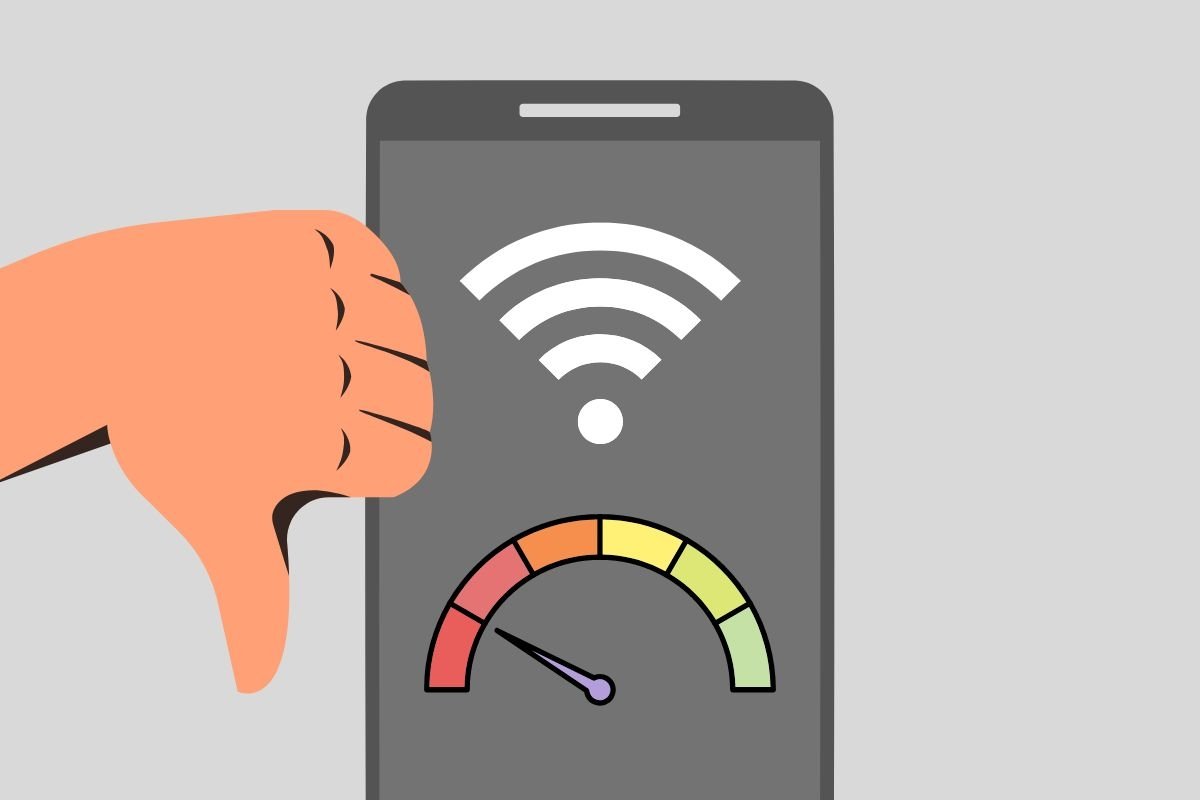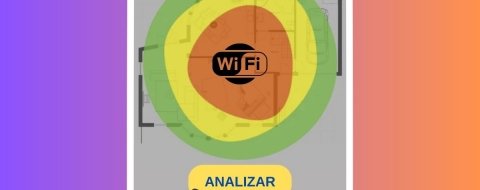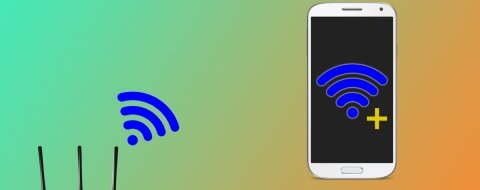En esta guía te vamos a explicar cuáles son los motivos que provocan un WiFi lento en el móvil, así como los mejores trucos para diagnosticar correctamente esta situación y solucionarla cuanto antes. Si tienes problemas de conectividad, no te preocupes. Lee con mucha atención lo que te contamos en los siguientes apartados y olvídate del WiFi lento en el móvil. ¡Manos a la obra!
Por qué me va lento el WiFi lento en el móvil
Antes de conocer los métodos más recomendables para aumentar la velocidad del WiFi en tu móvil, es crucial que hagamos un repaso por los motivos más habituales que provocan que la tasa de transferencia en tu dispositivo sea tan baja.
Hay al menos 4 razones que deberías considerar:
- Fallo de software en el smartphone. Este tipo de errores pueden incluir una mala configuración, el uso de VPN con limitación de velocidad o el tener muchas aplicaciones abiertas. También es posible que haya errores propios del sistema que provoquen un WiFi lento en el móvil.
- Problemas con la señal WiFi o el router. Es bastante frecuente que la poca cobertura WiFi esté afectando a la velocidad de descarga. Si notas que la conexión funciona mejor cuando te acercas al router, ya sabes por qué la conectividad es tan lenta en tu caso.
- Caída de la red. Aunque es menos probable, no hay que descartar la posibilidad de que la operadora de telefonía esté teniendo problemas. Si ha habido una caída generalizada en la red, vas a tener que esperar a que el servicio se restablezca. Ten en cuenta que, si hay problemas con el servicio, a veces el WiFi no dejará de funcionar por completo, sino que irá más lento.
- Error de hardware en el dispositivo. Para terminar, también cabe la posibilidad de que tu dispositivo presente un fallo de hardware. Este puede ser de origen o haber aparecido después de que el terminal haya sufrido golpes, haya estado sometido a mucho calor o se haya mojado.
Identificar de antemano cuál de estos motivos es el más probable en tu caso te facilitará mucho las cosas a la hora de diagnosticar el error.
Los mejores trucos y consejos para solucionar el WiFi lento en tu móvil
Bien, ahora que ya sabemos las razones más habituales por las cuales aparece el problema del WiFi lento en el móvil, es momento de conocer los trucos y consejos para solucionar este fallo.
Comprobar si el WiFi va lento en otros equipos
Delimitar el origen del problema es indispensable para aplicar las soluciones más efectivas. Y qué mejor forma de hacerlo que verificando si el WiFi va lento en otros dispositivos.
Conéctate a la misma red desde un ordenador, otro móvil o una tablet. Entonces, accede a los mismos servicios que usas en el dispositivo donde la red es deficiente. ¿La experiencia es idéntica? ¿O funciona mucho mejor el WiFi en otros equipos?
Si la conexión solo va lenta en el móvil, es evidente dónde se encuentra el problema. A partir de aquí, es muy aconsejable que trates de identificar las diferencias entre todos los dispositivos empleados. Por ejemplo, ¿son más actuales que tu dispositivo? ¿Tienen mayor potencia? ¿Se encuentran más cerca del router?
Asegúrate de no tener actualizaciones pendientes
Dando los pasos del apartado anterior, ya habrás logrado identificar el origen del problema. Si este se encuentra en tu móvil, es indispensable que tomes acción. Una de las más efectivas es la de actualizar el dispositivo o, como mínimo, comprobar si hay nuevas versiones del sistema.
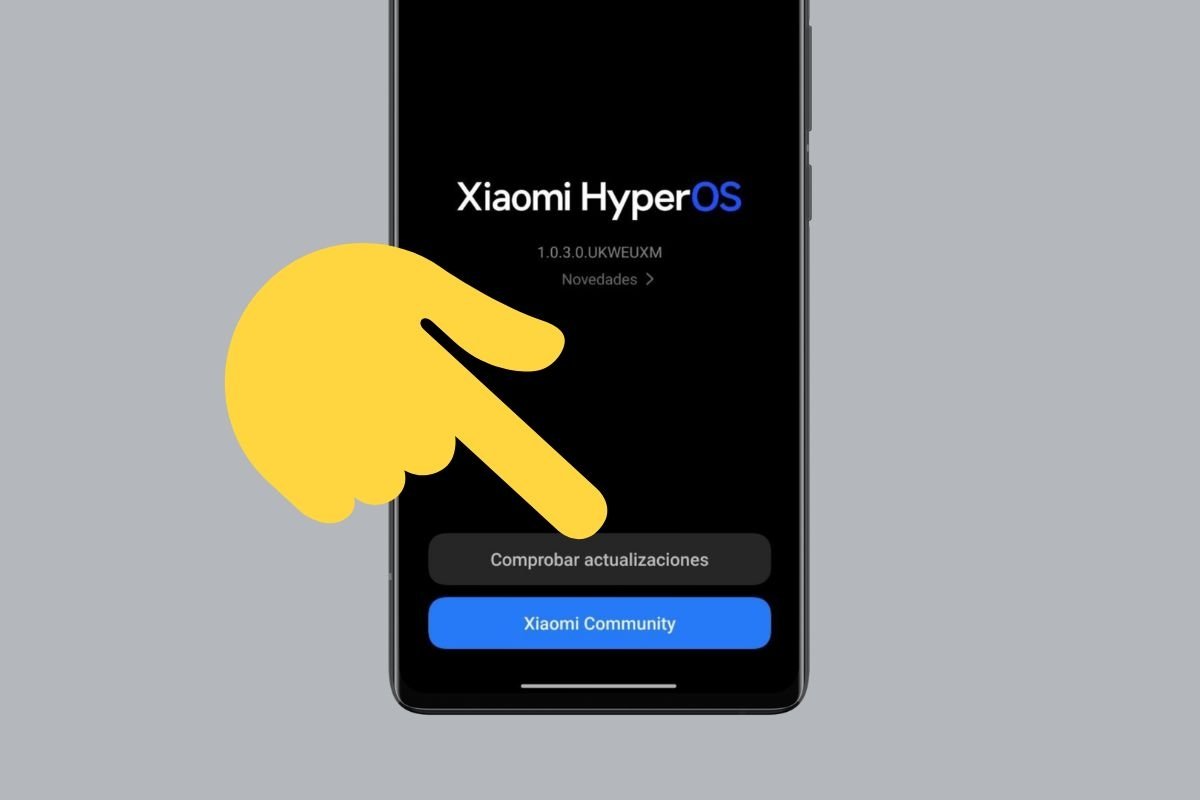 Las actualizaciones pueden mejorar el rendimiento global del dispositivos e incluso el del WiFi
Las actualizaciones pueden mejorar el rendimiento global del dispositivos e incluso el del WiFi
Esto lo puedes hacer de la siguiente manera:
- Entra en los ajustes del dispositivo.
- Presiona en Acerca de este teléfono.
- Busca el apartado de Actualizaciones de software.
- Finalmente, descarga e instala las nuevas versiones que haya disponibles.
¿Por qué es importante este paso? Si hay un fallo que provoca que el WiFi vaya lento en tu móvil y es culpa del firmware del dispositivo, el fabricante probablemente publicará un parche. Actualizar el dispositivo es la forma más rápida de eliminar errores propios del sistema operativo.
Usa una banda distinta
Los routers actuales suelen emitir dos tipos de redes. Una de ellas utiliza la banda 2.4 GHz y la otra la banda 5 GHz. Esta última suele estar identificada por la coletilla “5G” (por ejemplo, Mi_Red_5G). Nuestra intención no es entrar en tecnicismos, pero la primera suele ser recomendable para dispositivos más antiguos. También para aquellos que se encuentran más alejados del router, pues cuenta con mayor rango.
No obstante, si tu terminal es relativamente nuevo y está bastante cerca del router, lo ideal es que optes por la red de 5 GHz o 5G. En cualquier caso, lo idóneo es que elijas aquella red que proporcione el mejor desempeño en tu caso.
Mejora la cobertura de tu red
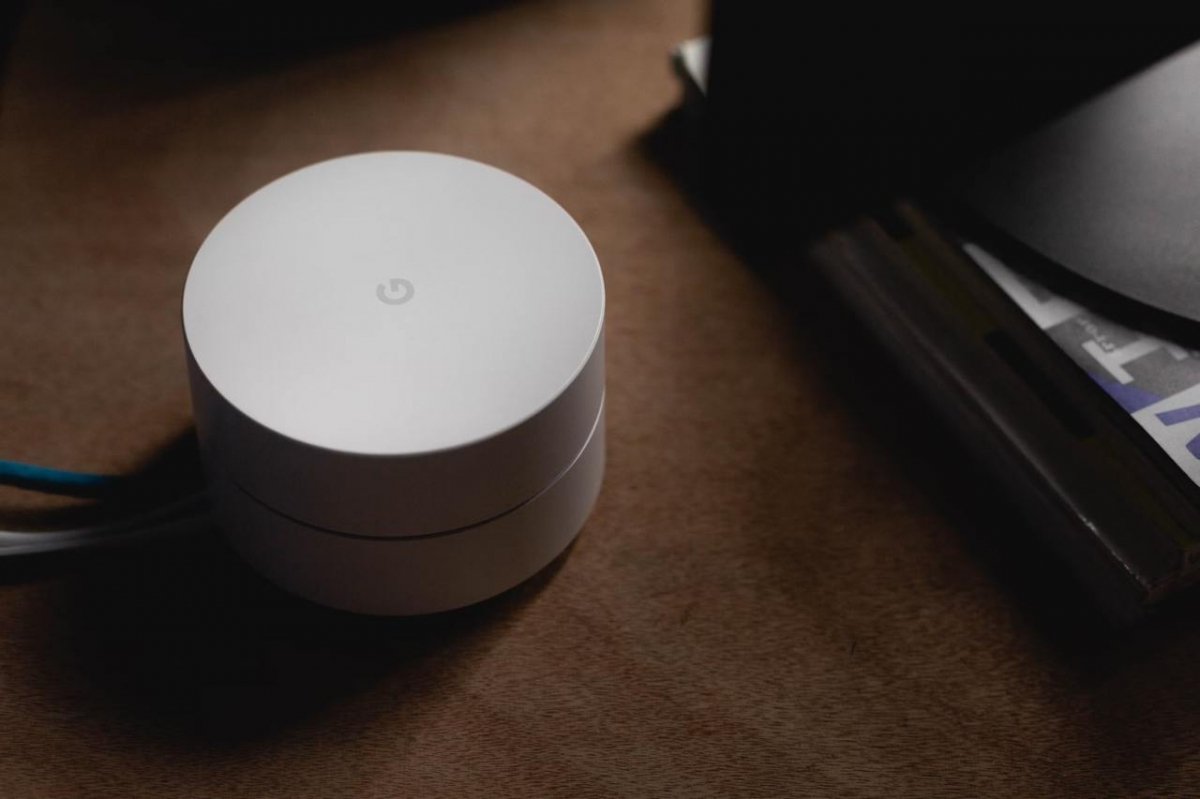 Este dispositivo de Google crea una red de malla en tu casa que mejora la cobertura y el rendimiento
Este dispositivo de Google crea una red de malla en tu casa que mejora la cobertura y el rendimiento
Mejorar la infraestructura inalámbrica en tu casa es una buena idea, especialmente si sueles tener problemas de conectividad en la mayoría de tus dispositivos. En este sentido, aquí te dejamos dos dispositivos recomendados para reforzar la calidad de la señal y aumentar la velocidad:
- Repetidores. Captan la señal original del router y replican en el espacio donde están instalados.
- Redes mesh. Permite agregar nodos a la red WiFi, enlazando todos ellos entre sí. De este modo, se genera una red única con cobertura allá donde haya un nodo.
Las redes mesh son las que mejores resultados están proporcionando actualmente. Incluso Google y Amazon cuentan con sus propias soluciones, denominadas Google WiFi y Amazon eero, respectivamente.
Reinicia el router
Una solución sencilla es reiniciar el router. Esto obliga al dispositivo a recargar el firmware y soluciona posibles errores. De esta manera, la conexión se volverá mucho más fluida. Si has notado que el WiFi va lento en tu móvil o en otros dispositivos y hace mucho que no apagas el router, sin duda tienes que apagar este dispositivo, darle un respiro y volver a encenderlo.
Cierra todas las apps de tu teléfono
Las aplicaciones en segundo plano pueden jugar una mala pasada a tu conexión. Si hay alguna que está descargando datos sin que tú te percates, es posible que el WiFi vaya lento en tu dispositivo.
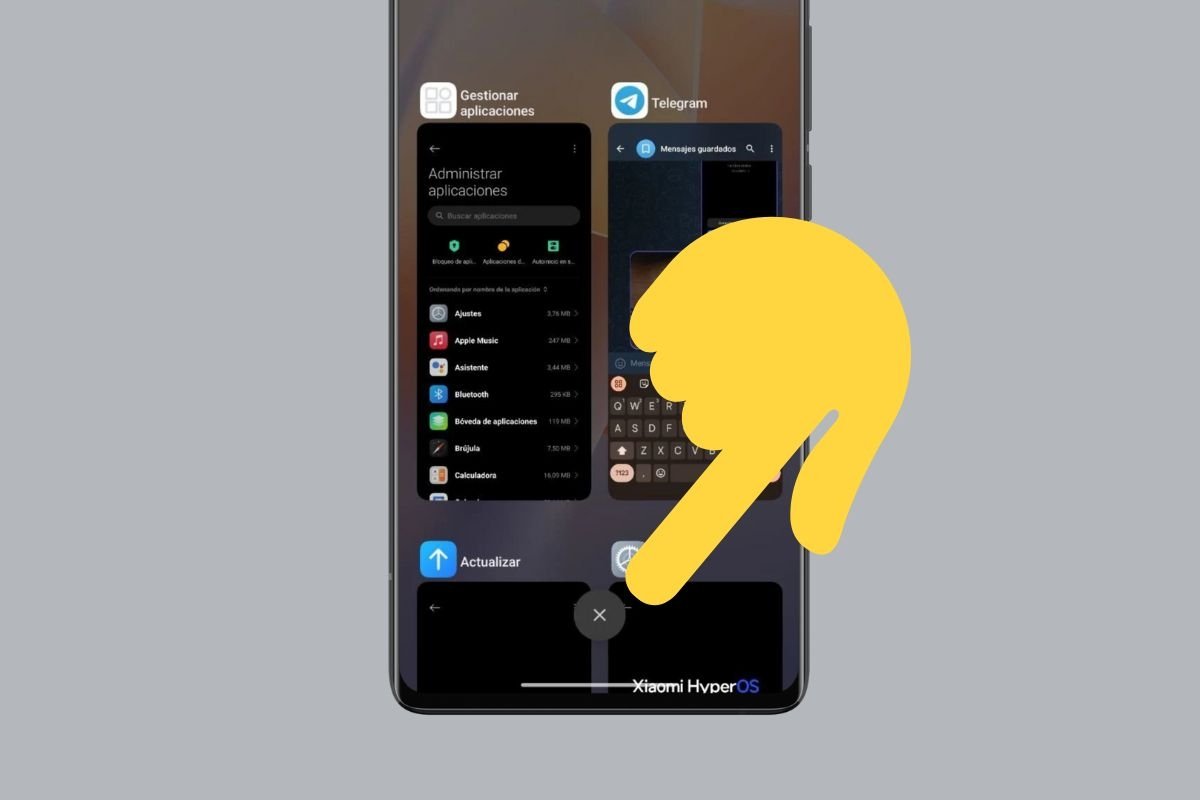 Este botón evita los procesos en segundo plano y el consumo de ancho de banda
Este botón evita los procesos en segundo plano y el consumo de ancho de banda
En estos casos, lo ideal es aprovechar el botón para cerrar todas las apps que incluyen la mayoría de los dispositivos Android. Al presionar en este botón, simplemente se interrumpirán los procesos en segundo plano que no estés usando, mientras que la app activa se conservará abierta.
Desactiva la VPN o el DNS privado
Hablemos ahora sobre las VPN y el DNS privado. Ambos parámetros juegan un papel decisivo en la velocidad de conexión de tu móvil. Por ejemplo, si accedes a Internet con una VPN gratuita, es posible que la tasa de transferencia se vea reducida en el momento en el que se supera la cuota establecida. Con el DNS pasa algo similar. Si el proveedor no emplea servidores rápidos, lo normal es que la resolución de dominios y, por tanto, la carga de sitios web sea realmente lenta.
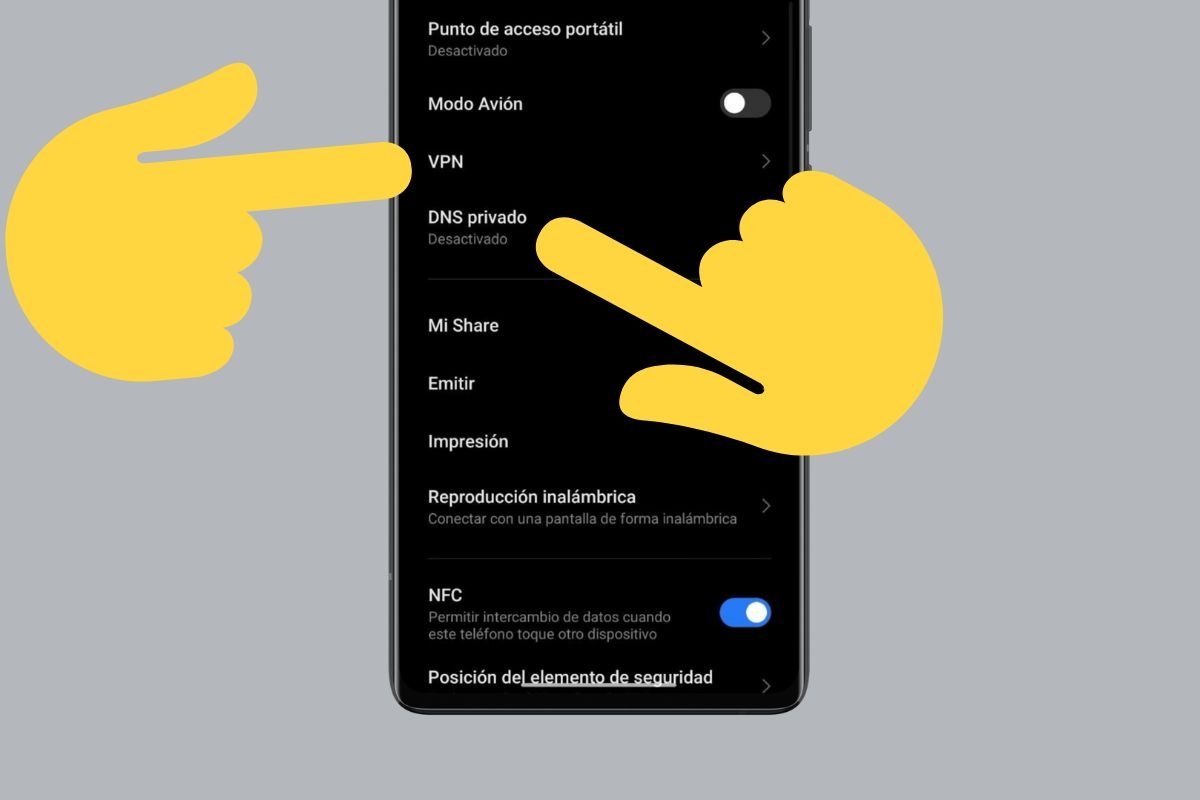 Dos ajustes que debes desactivar si la velocidad de conexión se reduce
Dos ajustes que debes desactivar si la velocidad de conexión se reduce
Puedes desactivar ambos ajustes de la siguiente manera:
- Ve a los ajustes del móvil.
- Entra en Más opciones de conectividad.
- Toca en VPN y desconecta la conexión mediante la red virtual privada.
- Luego, regresa y pulsa en DNS privado.
- Para terminar, selecciona Desactivado.
Verifica si el móvil está modo ahorro de energía
El modo de ahorro de energía limita el rendimiento de los distintos componentes del dispositivo para reducir el consumo.
 Usa el modo energético de mayor rendimiento para desbloquear todo el potencial del WiFI en tu móvil
Usa el modo energético de mayor rendimiento para desbloquear todo el potencial del WiFI en tu móvil
Lo más probable es que, si mantienes activado este ajuste, el WiFi vaya más lento. Así lo desactivas:
- Abre el centro de control de tu móvil.
- Localiza el botón de la batería o del modo energético.
- Presiona sobre él para desactivarlo.
- También puedes controlar este parámetro en Ajustes > Batería.
Desconecta dispositivos WiFi de la red
A partir de ahora, te proporcionamos varios consejos rápidos y sencillos de poner en práctica. El primero es que desconectes la mayor parte de los dispositivos de la red. Es normal que, con la llegada de la casa inteligente, los routers tengan que gestionar un montón de dispositivos. La mayoría no consume mucho ancho de banda, pero si son numerosos, es posible que terminen saturando el WiFi.
Si lo de desconectar dispositivos no es una opción, opta por un router que sea más capaz. Los que proporcionan las operadoras suelen estar bastante limitados en recursos, así que haces bien en cambiarlo por otro. Incluso puedes usar una red mesh para aumentar el número de dispositivos conectados al WiFi sin que esto afecte a la estabilidad y velocidad de la red.
Acércate al punto de acceso
 Por muchas antenas que tenga tu router, si estás muy lejos de él notarás que el rendimiento se reduce
Por muchas antenas que tenga tu router, si estás muy lejos de él notarás que el rendimiento se reduce
Si el WiFi va lento en tu móvil, es crucial que te asegures una buena cobertura. A veces, basta con acercarse un poco al punto de acceso. Otras veces solo hace falta cambiar de estancia para evitar interferencias y obstáculos en la señal. Prueba diferentes ubicaciones y determina en cuáles va mejor la señal del WiFi y dónde navegas a mayor velocidad.
En sitios públicos, prioriza las redes móviles
Finalmente, otro consejo muy simple, pero eficaz: si estás conectado a una red WiFi pública, prioriza la red móvil. ¿Por qué? Las redes públicas habitualmente están saturadas, contar con una velocidad de descarga limitada y ser menos seguras. Siempre que puedas, evita este tipo de conexiones.